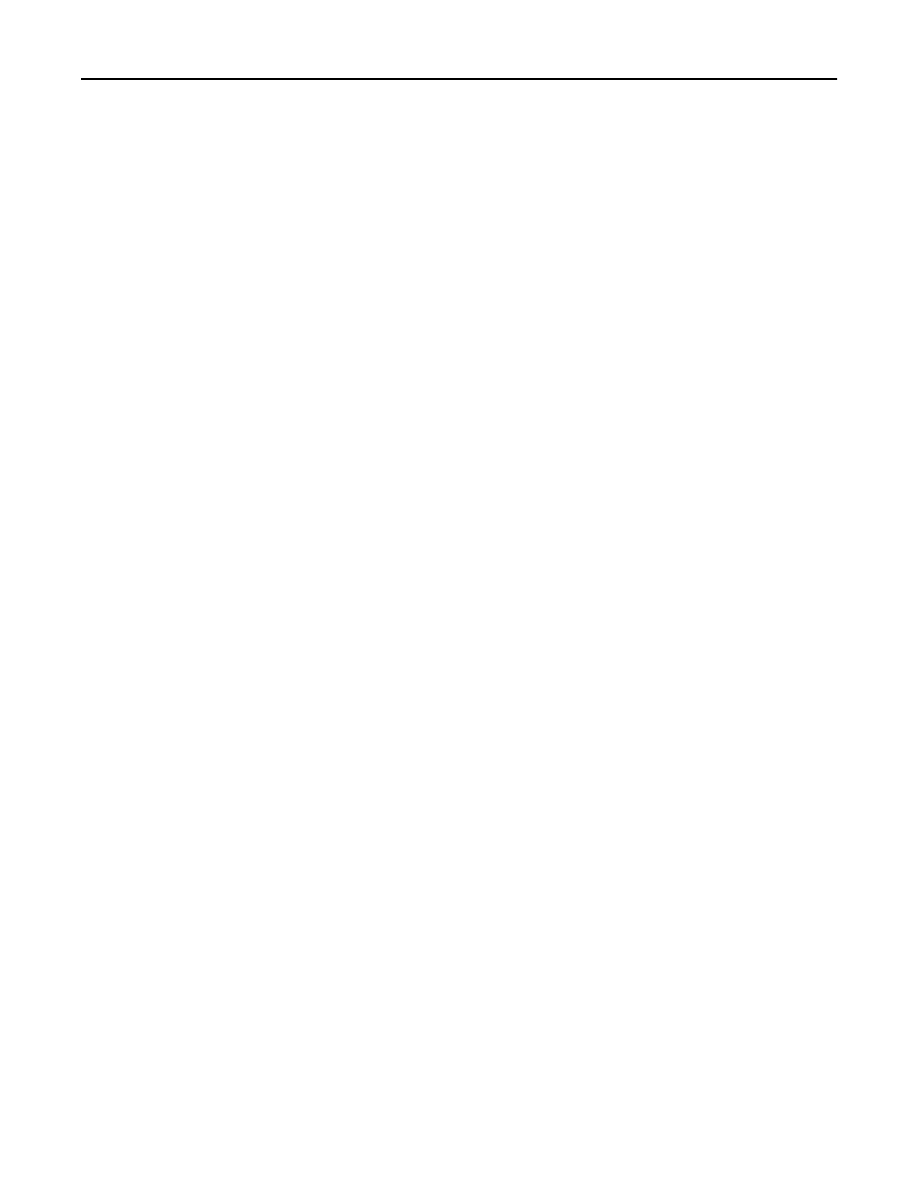
4
Выберите:
Список «Тип бумаги» > выберите
Конверт
5
Выберите:
Вкладку
Макет
> область «Ориентация страницы» > выберите ориентацию
6
Нажмите кнопку
OK
, чтобы закрыть все диалоговые окна программного обеспечения принтера.
7
Нажмите кнопку
ОК
или
Печать
.
Для пользователей ОС Macintosh
1
Открыв документ, выберите
File (Файл)
>
Page Setup (Параметры страницы)
.
2
В раскрывающемся меню Format for (Формат для) выберите принтер.
3
В раскрывающемся меню Paper Size (Формат бумаги) выберите формат конверта.
Если ни один из имеющихся форматов не соответствует формату конверта, задайте
пользовательский формат.
4
Выберите ориентацию и нажмите кнопку
OK
.
5
В строке меню выберите
File (Файл)
>
Print (Печать)
.
6
В раскрывающемся меню Printer (Принтер) выберите модель принтера.
7
Нажмите кнопку
Print (Печать)
.
Примечания.
•
Для большинства конвертов используется альбомная ориентация.
•
Та же ориентация должна быть выбрана в приложении.
Печать на наклейках
Примечания.
•
Лист с наклейками должен подаваться в принтер верхним краем вперед.
•
Следите за тем, чтобы клей на наклейках не выступал более чем на 1 мм от края листа
наклейки.
•
Убедитесь в том, что направляющие для бумаги придвинуты вплотную к краям листа наклейки.
•
Используйте новые листы с наклейками. На частично использованных листах (где имеются
отсутствующие наклейки) другие наклейки могут также отстать во время печати, что приведет
к застреванию бумаги.
Для пользователей ОС Windows
1
Открыв документ, выберите
Файл
>
Печать
.
2
Выберите
Свойства
,
Настройки
,
Параметры
или
Настройка
.
3
Перейдите к:
вкладке
Бумага/Брошюровка
>
Настройка пользовательских форматов бумаги
>
Создать
4
Введите имя и задайте параметры пользовательского формата, а затем нажмите кнопку
ОК
.
Печать
48



































































































































































































































